6. 新增的“操控变形”命令
使用新增的“操控变形”命令,可以在一张图像上建立网格,然后使用“图钉”固定特定的位置后,拖动需要变形的部位。例如,轻松伸直一个弯曲角度不舒服的手臂。
(1)执行“文件”→“打开”命令,打开本书附带光盘\Chapter-01\“背景3.psd”文件,如图1-1所示。

图1-1
(2)在“图层”调板中,将“人物”图层拖动到“新建图层”按钮上两次,新建“人物 副本”和“人物 副本2”图层,并单击“人物 副本2”前的眼睛图标,将图层中的图像暂时隐藏,如图1-2所示。
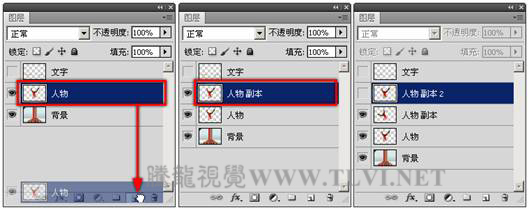
图1-2
(3)执行“编辑”→“操控变形”命令,在图像上出现网格,如图1-3所示。

图1-3
(4)在选项栏中,设置“扩展”选项的数值,当数值变小时网格将收缩,当数值变大时网格将扩展,效果如图1-4、1-5所示。

图1-4

图1-5
(5)在选项栏中,单击“浓度”右侧的三角按钮,在下拉列表中分别选择“较少点”和“较多点”,效果如图1-6、1-7所示。

图1-6

图1-7
(6)在其选项栏中单击 “取消操控变形”按钮,取消应用操控变形。
“取消操控变形”按钮,取消应用操控变形。
(7)执行“编辑”→“操控变形”命令。将鼠标以动到网格上,当鼠标变为 时,单击鼠标便可添加图钉,如图1-8所示。
时,单击鼠标便可添加图钉,如图1-8所示。

图1-8
(8)拖动添加的图钉,图像将整体移动,如图1-9所示。

图1-9
上一页12 下一页 阅读全文
使用新增的“操控变形”命令,可以在一张图像上建立网格,然后使用“图钉”固定特定的位置后,拖动需要变形的部位。例如,轻松伸直一个弯曲角度不舒服的手臂。
(1)执行“文件”→“打开”命令,打开本书附带光盘\Chapter-01\“背景3.psd”文件,如图1-1所示。

图1-1
(2)在“图层”调板中,将“人物”图层拖动到“新建图层”按钮上两次,新建“人物 副本”和“人物 副本2”图层,并单击“人物 副本2”前的眼睛图标,将图层中的图像暂时隐藏,如图1-2所示。
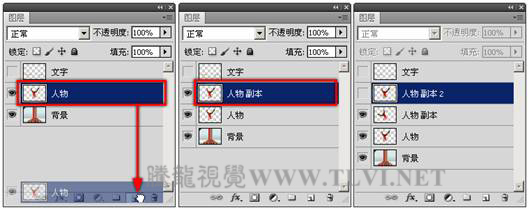
图1-2
(3)执行“编辑”→“操控变形”命令,在图像上出现网格,如图1-3所示。

图1-3
(4)在选项栏中,设置“扩展”选项的数值,当数值变小时网格将收缩,当数值变大时网格将扩展,效果如图1-4、1-5所示。

图1-4

图1-5
(5)在选项栏中,单击“浓度”右侧的三角按钮,在下拉列表中分别选择“较少点”和“较多点”,效果如图1-6、1-7所示。

图1-6

图1-7
(6)在其选项栏中单击
 “取消操控变形”按钮,取消应用操控变形。
“取消操控变形”按钮,取消应用操控变形。 (7)执行“编辑”→“操控变形”命令。将鼠标以动到网格上,当鼠标变为
 时,单击鼠标便可添加图钉,如图1-8所示。
时,单击鼠标便可添加图钉,如图1-8所示。 
图1-8
(8)拖动添加的图钉,图像将整体移动,如图1-9所示。

图1-9
上一页12 下一页 阅读全文
标签:
CS5,操控变形
免责声明:本站文章均来自网站采集或用户投稿,网站不提供任何软件下载或自行开发的软件!
如有用户或公司发现本站内容信息存在侵权行为,请邮件告知! 858582#qq.com
暂无“Photoshop CS5 操控变形命令方法”评论...
RTX 5090要首发 性能要翻倍!三星展示GDDR7显存
三星在GTC上展示了专为下一代游戏GPU设计的GDDR7内存。
首次推出的GDDR7内存模块密度为16GB,每个模块容量为2GB。其速度预设为32 Gbps(PAM3),但也可以降至28 Gbps,以提高产量和初始阶段的整体性能和成本效益。
据三星表示,GDDR7内存的能效将提高20%,同时工作电压仅为1.1V,低于标准的1.2V。通过采用更新的封装材料和优化的电路设计,使得在高速运行时的发热量降低,GDDR7的热阻比GDDR6降低了70%。
更新动态
2025年12月27日
2025年12月27日
- 小骆驼-《草原狼2(蓝光CD)》[原抓WAV+CUE]
- 群星《欢迎来到我身边 电影原声专辑》[320K/MP3][105.02MB]
- 群星《欢迎来到我身边 电影原声专辑》[FLAC/分轨][480.9MB]
- 雷婷《梦里蓝天HQⅡ》 2023头版限量编号低速原抓[WAV+CUE][463M]
- 群星《2024好听新歌42》AI调整音效【WAV分轨】
- 王思雨-《思念陪着鸿雁飞》WAV
- 王思雨《喜马拉雅HQ》头版限量编号[WAV+CUE]
- 李健《无时无刻》[WAV+CUE][590M]
- 陈奕迅《酝酿》[WAV分轨][502M]
- 卓依婷《化蝶》2CD[WAV+CUE][1.1G]
- 群星《吉他王(黑胶CD)》[WAV+CUE]
- 齐秦《穿乐(穿越)》[WAV+CUE]
- 发烧珍品《数位CD音响测试-动向效果(九)》【WAV+CUE】
- 邝美云《邝美云精装歌集》[DSF][1.6G]
- 吕方《爱一回伤一回》[WAV+CUE][454M]
